本人系统环境
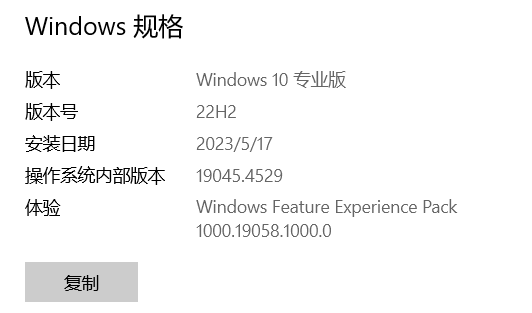
MySQL Community Server 下载
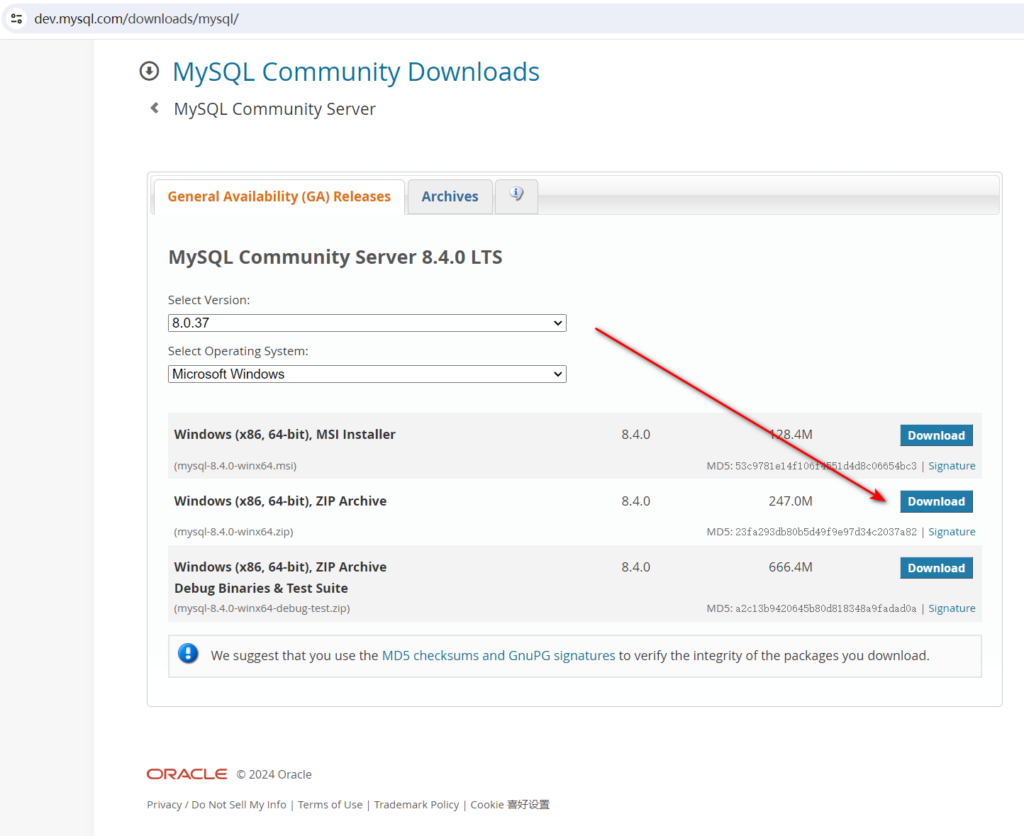
解压这个ZIP文件并放到计算机D盘,此时MySQL路径如下 D:\mysql-8.0.37-winx64
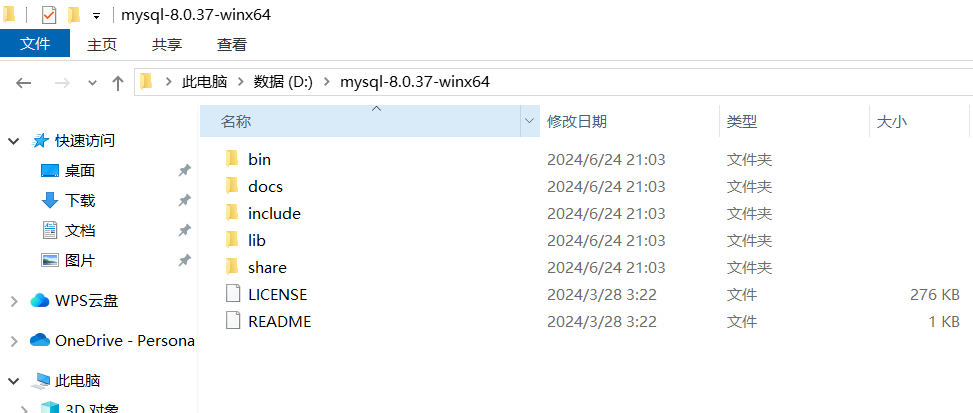
环境变量添加
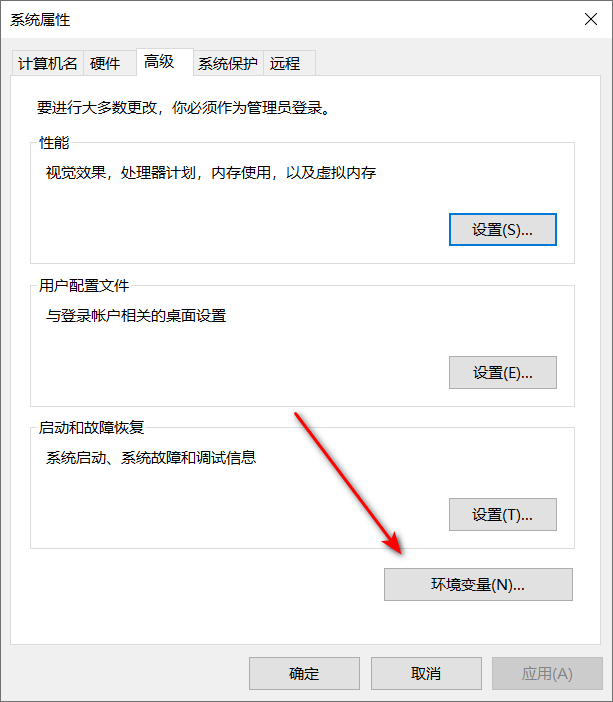
把 D:\mysql-8.0.37-winx64\bin 添加到系统变量Path
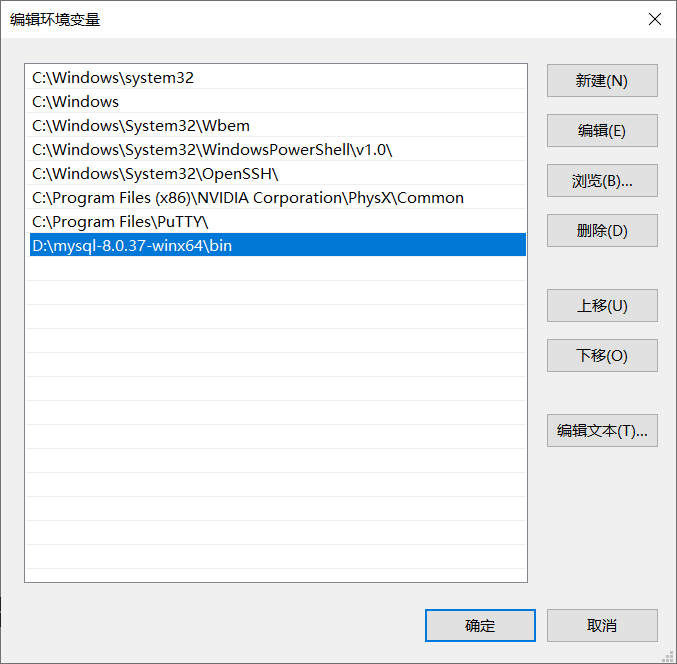
在 D:\mysql-8.0.37-winx64 目录新建一个my.ini文件写入如下内容
[mysqld] basedir=D:\mysql-8.0.37-winx64 datadir=D:\mysql-8.0.37-winx64\data port=3306 [mysql] default-character-set=utf8mb4 [client] default-character-set=utf8mb4
此时目录结构如下,my.ini为MySQL配置文件
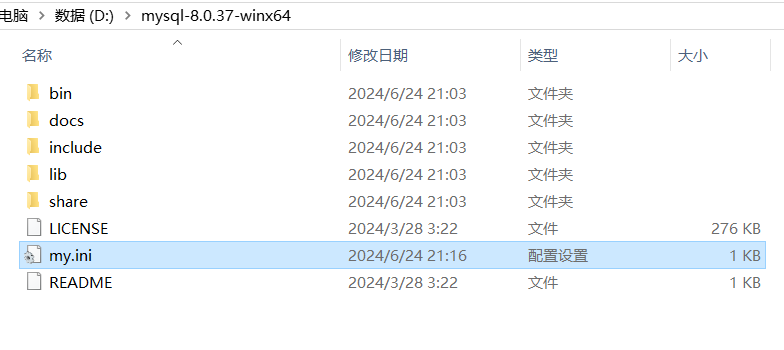
管理员方式运行CMD,进入D:\mysql-8.0.37-winx64\bin目录
d: cd D:\mysql-8.0.37-winx64\bin
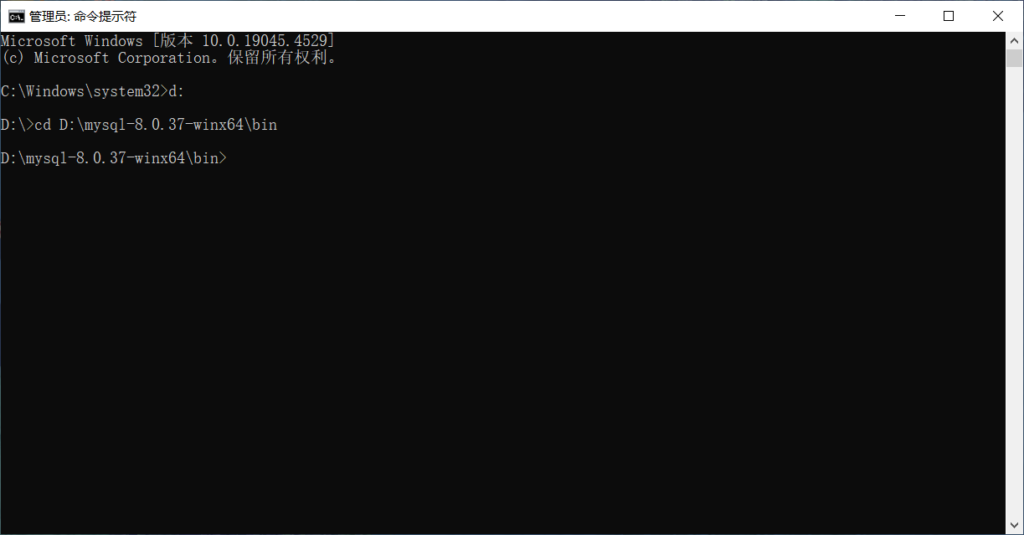
初始化MySQL,密码为1rzco)Xfki&?
mysqld --initialize --console
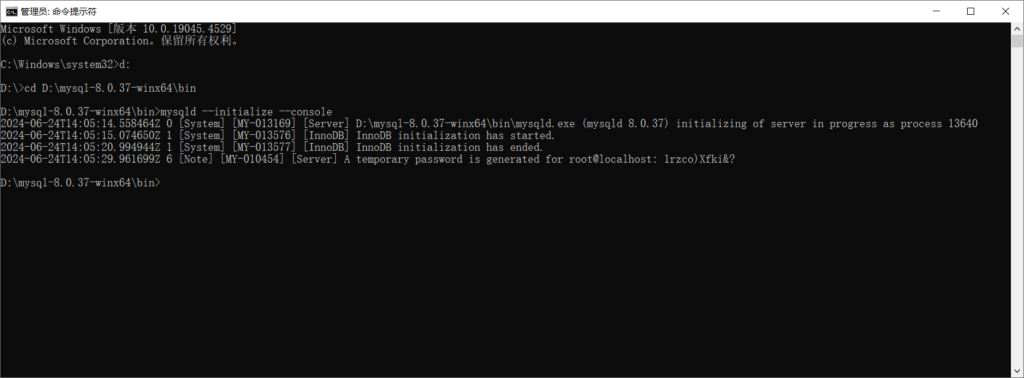
安装MySQLD服务
mysqld --install
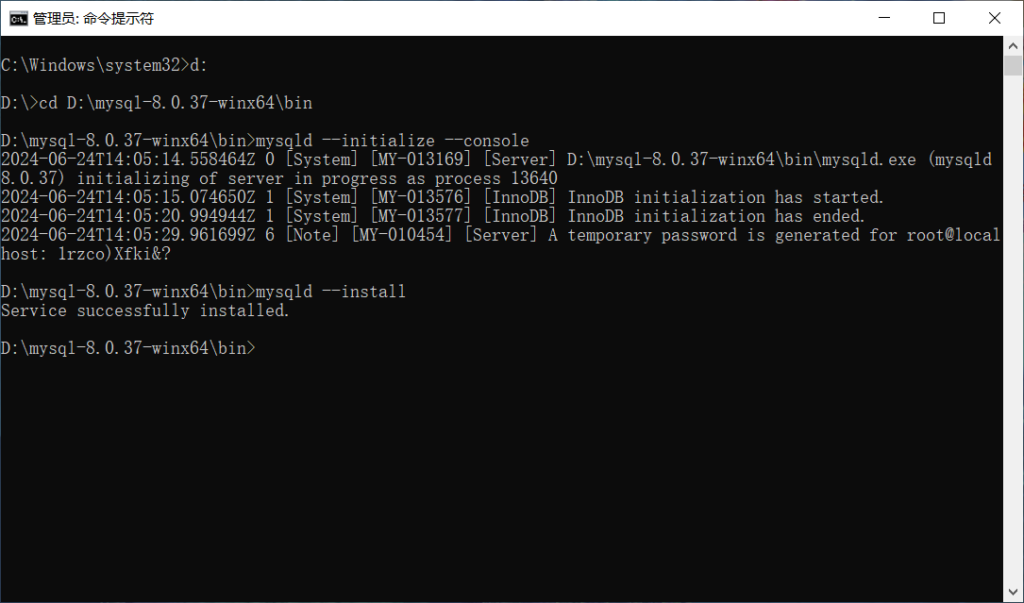
开启MySQL服务
net start mysql
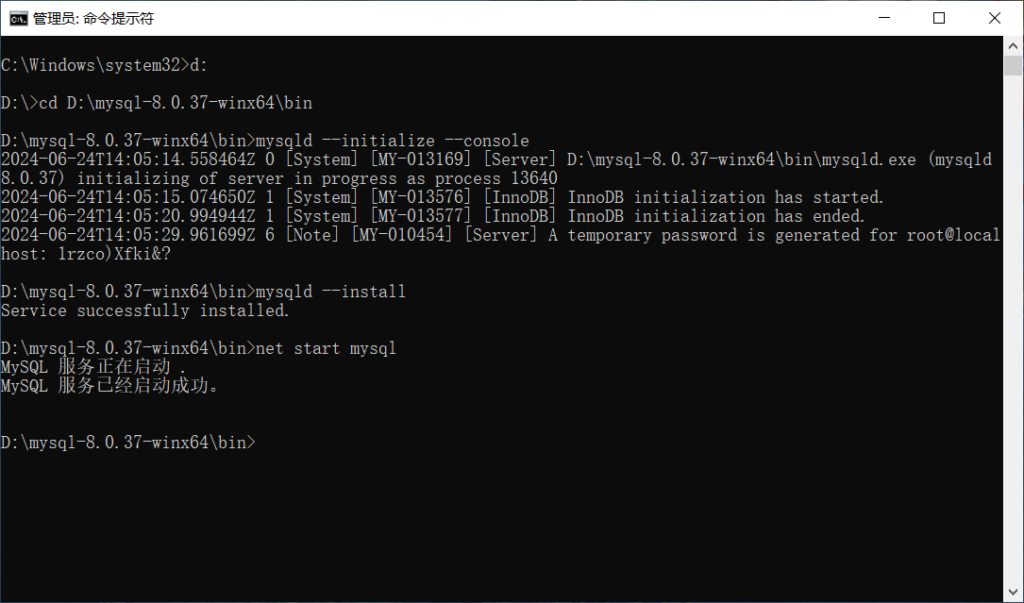
登录MySQL账号和输入密码
mysql -u root -p
修改mysql密码为123456
alter user 'root'@'localhost' identified by '123456';